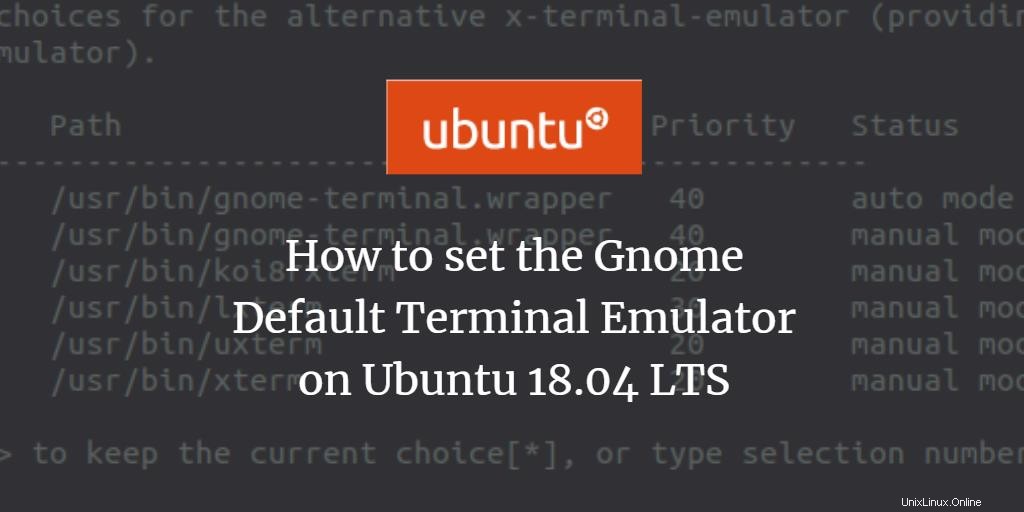
Emulátor terminálu je aplikace, která slouží k provádění příkazů Bash, práci se soubory, komunikaci s jinými počítači, provádění administrativních úkolů a konfigurací atd., to vše v textové podobě. Využívá příkazový řádek, takže si jej mohou užít uživatelé Unixu všech odstínů. Dává vám pocit skutečného fyzického emulátoru vybaveného klávesnicí a monitorem. Na Ubuntu můžete nainstalovat a používat více terminálů emulátoru.
Ubuntu také umožňuje nastavit standardní emulátor terminálu podle vašich potřeb a přání. V tomto tutoriálu se naučíme, jak to udělat.
Níže uvedené příkazy provedeme v Ubuntu 18.04 LTS (Bionic Beaver).
Otevřete výchozí emulátor terminálu na svém Ubuntu stisknutím Ctrl+Alt+T .
Standardní terminál na našem počítači je Gnome Terminal .
Změňte emulátor terminálu z terminálu Gnome na Xterm
Spusťte následující příkaz:
$ sudo update-alternatives --config x-terminal-emulator

Tip: Tento příkaz můžete také zkopírovat z výukového programu tak, že jej vyberete a zkopírujete pomocí Ctrl+C a poté jej vložíte do Terminálu kliknutím pravým tlačítkem myši na místo kurzoru a následným kliknutím na příkaz Vložit z nabídky.
Změna emulátoru terminálu vyžaduje, abyste byli superuživatelem. Zadejte heslo a stiskněte enter.
Výstup zobrazí dostupné emulátory terminálu ve vašem systému. Pamatujte, že výstup se může na vašem systému lišit v závislosti na alternativách, které jste nainstalovali.
Zadejte číslo spojené s vaší volbou z dostupného seznamu a klikněte na enter.
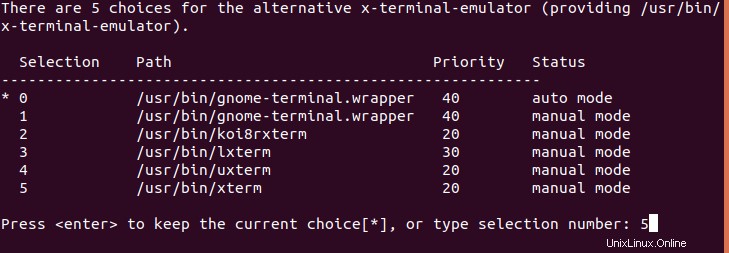
Zadáváme výběr číslo 5, který odpovídá xterm , nový výchozí emulátor terminálu, který chceme nastavit. Následující výstup potvrdí změny, které jsme provedli:

Nyní, když stisknete Ctrl+Alt+T (nebo ve svém již otevřeném emulátoru terminálu napíšete x-terminal-emulator), otevře se váš nový emulátor terminálu jako vaše výchozí volba. V našem případě uvidíme emulátor terminálu xterm otevřený následovně:
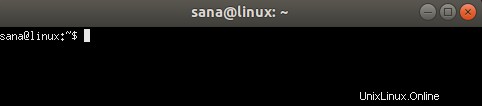
Nyní můžete tento nový emulátor terminálu používat jako výchozí volbu. Viděli jsme, že v Ubuntu je tento proces stejně snadný jako spuštění jediného příkazu.